Скайп не подключается к интернету, хотя интернет есть: что делать
Если Скайп не подключается к интернету, хотя интернет есть, не переживайте – все поправимо! Любая проблема имеет несколько путей решения, выход есть всегда! Давайте обсудим возможные причины возникновения неполадки и найдем способы устранения этой трудности самостоятельно. Скорее читайте наш обзор, где вы найдете всю актуальную информацию, которая вам поможет.
Неактуальная версия
Есть невероятно распространенная причина – очень часто Скайп не может подключиться к интернету из-за отсутствия обновления мессенджера. Не беда, установить последнюю версию может каждый – сделайте это так:
- Откройте официальный сайт и найдите иконку обновления;
- Если пользуетесь Windows 10, зайдите в магазин Microsoft Store и проверьте наличие обновлений;

- Если у вас установлена операционная система Windows 7 и 8, откройте мессенджер и найдите раздел «Справка», там можно проверить наличие обновлений вручную;
- Пользователи ОС Mac могут открыть «Скайп» на панели инструментов мессенджера и выбрать пункт «Проверить наличие обновлений».
Если вы не можете получить доступ к меню, так как мессенджер не открывается, придется удалить его и поставить заново – при загрузке будет автоматически выбрана самая новая версия.
- Откройте меню «Пуск» правой кнопкой мыши и перейдите к параметрам;
- Найдите раздел «Приложения»;

- В списке отыщите мессенджер, выделите его и кликните на иконку удаления;

- После этого откройте официальный ресурс разработчика и нажмите на значок установки.
Эти меры не помогли, Скайп не подключается, хотя интернет есть? Ищем другие способы решения!
Брандмауэр или антивирус
Скайп крутится, но не подключается несколько минут? Стоит покопаться в настройках брандмауэра, который может блокировать работу программы!
- Откройте меню «Пуск» и выберите раздел «Панель управления»;
- Найдите в списке «Брандмауэр Виндовс»;

- Кликните на кнопку «Дополнительные параметры» слева;

- Откройте вкладку «Правила для входящих подключений»;

- Отыщите название мессенджера и щелкните по нему мышкой дважды;

- Во вкладке «Общие» установите значение «Разрешить подключение».

Иногда Skype не подключается из-за антивируса – программное обеспечение ошибочно считает его вирусным. Просто внесите мессенджер в список исключений!
Но и это еще не все ответы на вопрос, почему Скайп не подключается к сети, хотя интернет есть. Следуем дальше?
Медленное соединение
Иногда Скайп не подключается к интернету по причине плохой связи – это зависит от вас и вашего провайдера. Попробуйте сделать следующее:
- Для начала проверьте работоспособность других приложений;
- Закройте все программы и вкладки, потребляющие операционные ресурсы;
- Попробуйте перезагрузить роутер и восстановить подключение;
- Обратитесь в службу поддержки провайдера.
Если этот способ не помог, вам по-прежнему не удается подключиться к Скайпу, тогда читайте наш обзор дальше!
Забыли логин и пароль
Скайп не подключается и не открывается? А не забыли ли вы параметры авторизации? Если вы не помните логин для входа, сделайте следующее:
- Откройте страницу авторизации;
- Кликните на иконку «Другие варианты входа»;
- Найдите значок «Забыл имя пользователя»;

- Введите номер мобильного или дополнительный адрес электронки, привязанный к учетной записи Майкрософт;

- Вы получите сообщение с кодом безопасности в почтовый ящик или на телефон – введите его в нужное окно и нажмите «Далее»;
- На экран будут выведены учетные записи, связанные с вашим мобильным номером или адресом почтового ящика;
- Найдите нужный вариант и кликните «Войти».
Логин вспомнили, а пароль забыли? Тогда вам нужна следующая инструкция:
- Откройте окно авторизации;
- Нажмите на кнопку «Забыл пароль»;

- Откроется поле для сброса – введите мобильный телефон или адрес почтового ящика;

- Получите проверочный код и укажите его в специальном поле;
- Введите новое значение и сохраните его.
Если подтвердить личность с помощью сотового или через электронку не получается, ловите такой алгоритм:
- На сайте разработчика найдите форму восстановления учетки — https://account.live.com/acsr;

- Введите все необходимые данные, пользуясь инструкциями на экране;
- Отправьте форму и ждите ответа саппорта.
Система не заходит в Скайп, пишет: «Проверьте подключение к интернету»? Нужно проверить, может ли ваш компьютер взаимодействовать с алгоритмами мессенджера.
Несоответствие системным требованиям
На странице https://support.skype.com/ru/faq/FA10328/kakovy-sistemnye-trebovaniya-dlya-skaypa вы можете найти актуальные системные требования для компьютера, планшетов и телефонов, браузера.

Ограничения/блокировка учетной записи
Если вы видите сообщение от Skype «Нет подключения к интернету», стоит убедиться, не были ли вы заблокированы разработчиком.
- Откройте учетную запись через официальный сайт;
- Вы увидите окно с предложением улучшить учетку;
- Кликните на соответствующую кнопку и следуйте инструкциям на экране.
Почему вас могут ограничить в правах или заблокировать?
- Рассылка спама;
- Использование нескольких учеток в подозрительных целях;
- Неверные платежные действия.
Вот и все, теперь у вас все хорошо – Скайп всегда будет демонстрировать стабильную работу. А любые неполадки вы сможете решить самостоятельно, быстро и легко.
пишет «нет соединения», хотя подключен к Сети
Мессенджеры нужны, чтобы постоянно оставаться на связи с друзьями, родственниками и коллегами. Но иногда возникают ошибки, которые не только препятствуют нормальной работе приложения, но и в принципе не дают ему функционировать. Для Skype одна из таких распространенных ошибок – невозможность подключиться к сети. Почему Скайп не подключается к Интернету? И как можно это исправить?
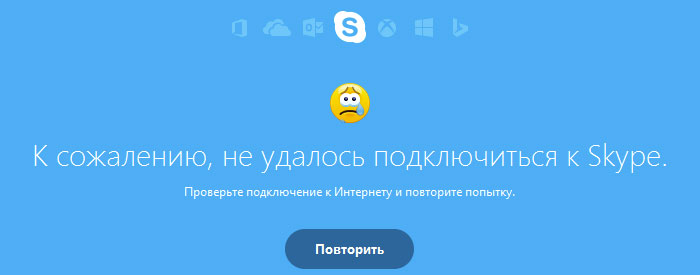
Почему не удается установить соединение?
То, что у Скайпа нет соединения, пользователь может понять уже при запуске мессенджера. Сообщение с соответствующим текстом обычно появляется во время попытки пользователя войти в свой аккаунт.

В большинстве случаев, когда Скайп пишет это сообщение, у пользователя Интернет работает отлично – удается без проблем открывать новые вкладки, обмениваться сообщениями в социальных сетях и скачивать разные файлы. Поэтому такая ошибка часто ставит пользователя в тупик – он не может понять, в чем причина. Давайте разбираться.
Итак, каждый раз, когда пользователь пытается войти в Skype, он вводит такие данные, как логин и пароль, которые тут же отправляются на сервер. Именно там проверяется достоверность введенных данных. И по результату сервер отправляет в приложение ответ — прошла авторизация успешно или нет. То есть ошибка «Скайп не подключается к сети» означает, что приложение не получило ответ от сервера. Именно из-за этого войти в Skype не получается.
Что вызывает проблему?
Что же мешает мессенджеру обмениваться данными с сервером? Причин может быть множество. Вот самые распространенные из них:
- Нет подключения к Интернету.
- Вы используете устаревшую версию Скайпа.
- Скайп заблокирован брандмауэром Windows.
- Официальный сервер Скайпа недоступен.
- Проблемы с Internet Explorer.
Исправляем ошибку «Скайп не может установить соединение»
Если вы увидели вместо работающего мессенджера на мониторе сообщение о том, что Скайпу не удалось подключиться к сети Интернет, важно понять, какая именно из вышеописанных ситуаций касается именно вас. Давайте рассмотрим эти ситуации подробнее и разберемся, что нужно делать в каждой из них.
У всех программ нет подключения к сети. Иногда действительно виноват провайдер, без предупреждения проводящий ремонтные работы. Или сам пользователь, случайно повредивший сетевой кабель. Проверить, в этом проблема или нет, достаточно просто: откройте браузер и попытайтесь открыть любой сайт. Например, Google.
Если не получится, значит, со Скайпом всё в порядке, проблема в подключении к Интернету в принципе. В этом случае, вам нужно звонить провайдеру и спрашивать, что случилось с вашим подключением.
Ваша версия Skype устарела. Когда мессенджер выпускает обновления, лучше их сразу устанавливать. Иначе могут возникать неприятные ошибки. Проверить, используете ли вы самую новую версию Скайпа, достаточно просто. Нужно зайти на вкладку «Помощь» и выбрать пункт «Проверить наличие обновлений».
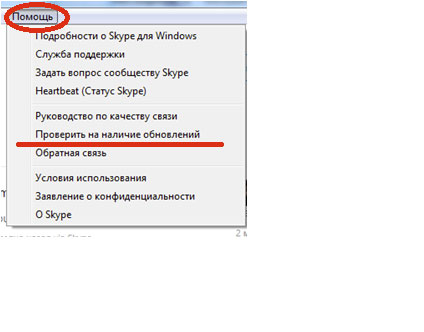
Если обновления будут доступны – вы увидите в появившемся окне иконку с зеленой стрелочкой, текст, которой предложит вам установить последнюю версию приложения, и кнопку «Загрузить», с помощью которой вы сможете это сделать. Просто нажмите на неё и дайте Скайпу обновиться.
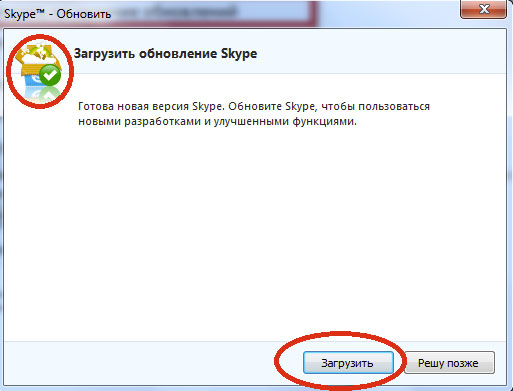
Но что делать, если вам недоступно меню Skype, потому что вы не можете войти в программу? Просто удалите Скайп с компьютера через «Панель управления» – «Программы и компоненты», а затем установите заново с официального сайта – https://www.skype.com/ru/. Там вы найдете последнюю версию мессенджера на ваше устройство и сможете установить её на компьютер.
Иногда Скайп может писать о невозможности подключиться к Интернету, если его блокирует брандмауэр. Проверить, получает ли приложение доступ к основным доменам, можно, нажав на ссылку: http://www.skaip.su/proverit-dostup-k-skaypu. Если хотя бы один сервер недоступен, попробуйте отключить брандмауэр и проверить снова.
Чтобы это сделать, зайдите в настройки брандмауэра и выберите пункт «Включение и отключение».
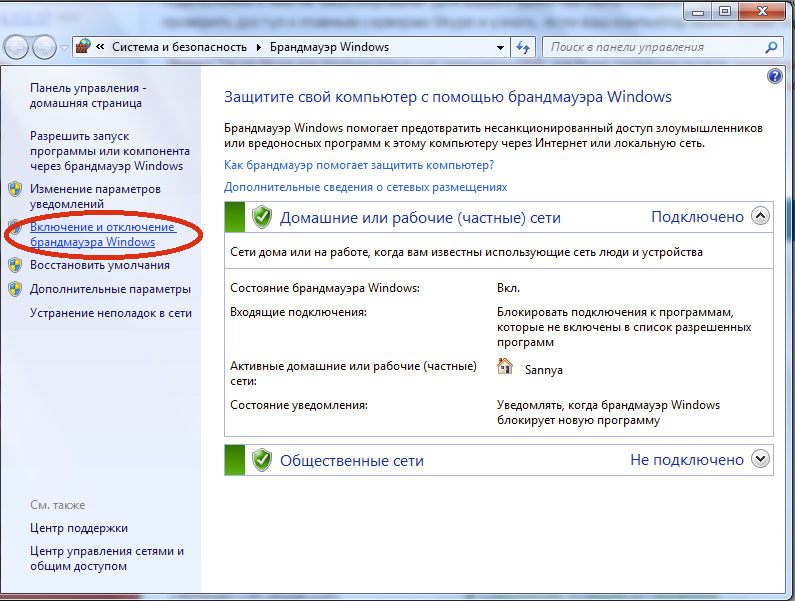
А затем в открывшемся окне отметьте пункты «Отключить брандмауэр» и нажмите «ОК».
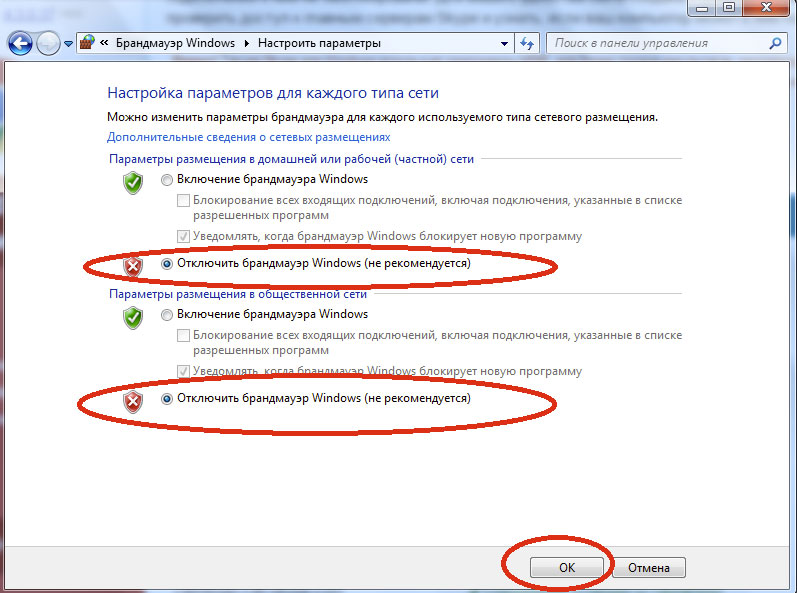
Если и после повторной проверки подключение к какому-то из серверов будет отсутствовать, обратитесь к своему провайдеру.
Бывает, что нельзя подключиться просто потому, что сами сервера Skype становятся недоступны. Узнать, нет ли проблем с официальными серверами, можно здесь: http://www.skaip.su/status-serverov-skayp. Если какой-то сервер окажется недоступен, попробуйте подождать, пока разработчик устранит эту проблему, и только после этого повторите попытку запустить мессенджер.
Работа Скайпа связана напрямую с работой Internet Explorer. Он – важный компонент операционной системы, поэтому сбой в его настройках может привести к различным ошибкам и в других программах. Попробуйте сбросить настройки браузера. Для этого закройте все программы и запустите Internet Explorer. Затем нажмите на кнопку Alt и дождитесь появления меню в верхней части экрана. В появившемся меню выберите «Сервис».
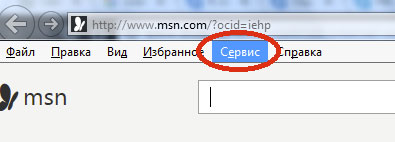
Затем кликнете на «Свойства браузера».
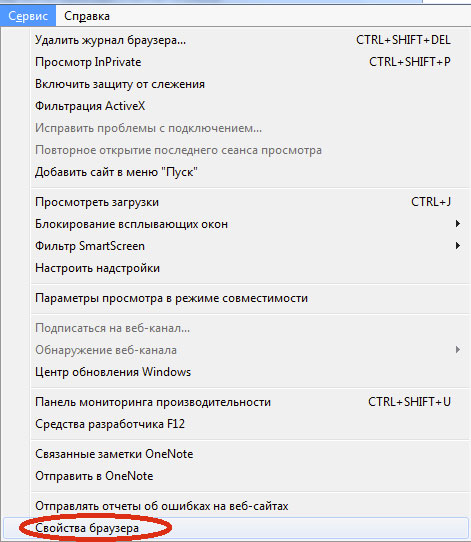
Выберите вкладку «Дополнительно» и нажмите на кнопку «Сброс».
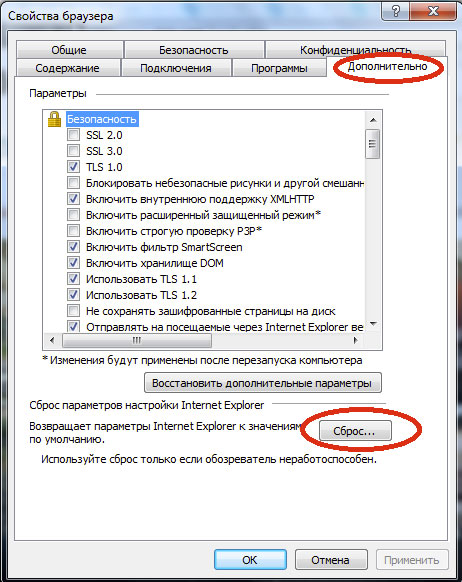
Когда вы это сделаете, всплывет ещё одно окно, в котором нужно будет поставить галочку возле надписи «Удалить личные настройки» и также нажать на «Сброс».

После – перезапустите браузер.
Вот и всё, вероятнее всего, теперь ваш Скайп подключен к сети, и вы можете снова быть на связи. А если ошибка с входом возникнет снова, вы уже будете вооружены знаниями, как подключить Скайп самостоятельно!
Не удалось подключиться к Skype, как исправить проблему
Скайп – это программа, позволяющая общаться по голосовой и видеосвязи из любой точки мира, используя только интернет. Соответственно, от качества последнего напрямую зависит и качество связи. Если вам не удалось подключиться к Skype, то в большинстве случаев причина в вашей операционной системе. Решить проблему поможет данная статья. Вы узнаете о возможных причинах ее возникновения, а также о том, как исправить ситуацию.
Отсутствует подключение к интернету
Самая простая проблема, которая легче всего решается. Отсутствовать интернет может по следующим причинам:
- Закончился тариф. Оплатите услуги вашего провайдера.
- Отошел сетевой кабель от ПК или роутера. Проверьте, все ли подключено до конца. Если нет, то поэтому не подключается Скайп. При необходимости переподключите кабели.
- Завис роутер. Выключите его на несколько минут, а затем включите. Соединение должно возобновиться.
- Если ваш компьютер подключен по Wi-Fi, попробуйте подключить его через проводное соединение. Возможно, беспроводная сеть сильно загружена или имеет низкую пропускную способность из-за роутера или помех из-за других точек доступа в соседних квартирах. В этом случае интернет есть, но очень слабый, и Скайп либо вообще не подключится, либо соединяется очень долго.
- На ноутбуке аппаратно отключена беспроводная сеть. Многие ноутбуки имеют специальную клавишу или комбинацию, при нажатии на которую включается или отключается Wi-Fi. Если вы случайно нажали эту кнопку, то, скорее всего, сеть отключилась. Нажмите клавишу еще раз, чтобы включить снова сеть. Обычно это одна из функциональных клавиш F2-F На ней изображен значок в виде антенны.
- Поврежден кабель интернет-провайдера. В этом случае вам стоит обратиться в техническую поддержку вашего провайдера и оставить заявку на восстановление кабеля.
Как правило, во всех вышеперечисленных случаях нет подключения к интернету вообще. Но что если только Скайп не видит интернет? Все остальное работает, но сам Скайп не работает, хотя интернет подключен постоянно и работает исправно? В этом случае проблема с самим клиентом.
Устаревшая версия Скайпа
Если вам не удалось войти в сеть, и вы давно не обновляли Скайп, то это может быть одной из причин, почему Скайп не подключается к интернету. Устаревший клиент просто не проходит верификацию на серверах Microsoft из-за несовместимости или прекращения поддержки некоторых компонентов и выдает ошибку при попытке входа. В этом случае поможет установка последней версии. Однако мы рекомендуем сначала полностью удалить старую. Для этого запустите панель управления и откройте «Программы и компоненты».
Найдите в списке программ Скайп, выделите его и нажмите кнопку «Удалить». Программа будет удалена с вашего ПК.
Теперь необходимо выполнить очистку реестра, так как, если этого не сделать, может возникнуть ошибка во время установки. Сделать это можно при помощи программы CCleaner.
Далее вам нужно загрузить актуальную версию на свой компьютер. Сделать это можно, перейдя по ссылке https://www.skype.com/ru/download-skype/skype-for-computer/. Нажмите кнопку «Скачать Skype для Windows» и сохраните установочный пакет. Откройте его и следуйте инструкциям установщика. После этого Скайп должен нормально работать.
Примечание: Во многих случаях полное удаление и затем повторная установка могут решить подобную проблему. Даже если у вас установлена актуальная версия программы.
Если вам так и не удалось подключиться к Skype после этого, переходите к следующему шагу.
Неправильная конфигурация браузера Internet Explorer
Проблема с работой клиента также может возникнуть из-за сбоя в работе IE. Поэтому настройки соединения Скайп с интернетом могут быть некорректны. Чтобы это исправить, необходимо сбросить настройки браузера до заводских. Это самый простой и действенный вариант. Чтобы выполнить сброс:
- Запустите IE и откройте главные настройки (Свойства браузера).
- Во вкладке «Дополнительно» нажмите кнопку «Сброс».
- Отметьте флажком удаление личных данных и нажмите «Сброс».
- Перезапустите браузер.
После этого параметры Internet Explorer будут установлены по умолчанию. Попытайтесь снова войти в Skype. Если и после этого не удалось войти в сеть, переходите к следующему шагу.
Сбой в настройках DNS
Служба DNS разрешает использование операционной системой DNS имен (читаемых адресов сайтов) и помещает их в кэш. Если кэш переполнен или работает некорректно, то трансляция имен выполняться не будет и при загрузке какой-либо страницы. Поэтому вам и не удалось подключиться к Скайп. Будет выдана ошибка «Сервер не найден». Решить проблему помогает сброс кэша DNS. Для этого нажмите сочетание клавиш «Win+R» и в строке консоли «Выполнить» введите: «ipconfig /flushdns». Нажмите ввод, после чего вы увидите окно командной строки с сообщением об успешной очистке. Перезагрузите ваш компьютер, чтобы изменения вступили в силу, и попробуйте снова войти в Skype.
Скайп блокируется прокси-сервером
Чаще всего это происходит, когда Скайп используется на рабочих компьютерах, подключенных к сети предприятия или офиса. В таких сетях безопасности уделяют большое значение, поэтому все входящие и исходящие подключения выполняются и фильтруются через специальный компьютер с настроенным прокси-сервером. Соответственно, не зная правильных настроек, пользователь не может использовать никакую из программ, кроме как разрешенных администратором. Чтобы разрешить Скайпу соединиться с сетью, вам нужно взять параметры прокси у администратора вашей сети или интернет-провайдера.
Теперь вы знаете, что делать, если Скайп пишет «не удалось установить соединение». Вышеперечисленные советы в большинстве случаев полностью решают проблему. Однако, если вам так и не удалось подключиться к Skype, то проблема может крыться в самой операционной системе. В этом случае стоит задуматься о ее переустановке.
Если не подключается скайп. Skype не подключается — Почему Скайп не подключается к интернету, хотя интернет есть
Как часто пользователи сталкиваются с такой проблемой при попытке зайти в программу Skype для общения: «Не удалось установить соединение»! Особенно в последнее время при отключении производителями возможности работать со старыми версиями софта эта проблема стала беспокоить многих юзеров.
Почему Скайп не может установить связь?
Если при попытке войти в свою учетную запись в Скайпе оказывается, что по неизвестным пока причинам соединиться с сервером программа не может, самое сложное — разобраться в причинах этого, ведь иначе войти в программу не получится.
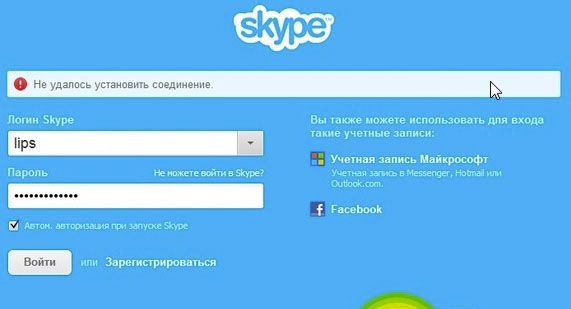
Глобальная и основная причина — неполучение ответа от сервера. Это значит, что при регистрации вас в системе Skype отправляет соответствующий запрос с информацией о введенном логине и пароле на сервер для получения ответа на ворпрос: «Есть ли такой пользователь и верно ли он ввел свой пароль?» Если такая связь обрывается или вашему устройству просто не удалось установить соединение, выскакивает подобная ошибка.

Причины, по которым не запускается Скайп:
- На устройстве, которым вы пользуетесь, установлена старая версия Skype.
- Программу не пропускает (блокирует) антивирус или брандмауэр.
- Возникла проблема с интернетом (соединение прервалось) или с настройками интернета.
- Ваш провайдер не разрешает использовать программу Skype.
- В проге произошел сбой (ошибка) критического характера.
- Сбои в работе сервера официального разработчика, куда отправляются все данные пользователей.
- Вирусные программы, неверно работающая операционная система.
- Нет связи с интернетом.
- Старые данные мешают работе.
Для проверки этой версии достаточно зайти в вашем интернет-браузере на любой сайт. В случае подтверждения этого варианта звоните провайдеру.
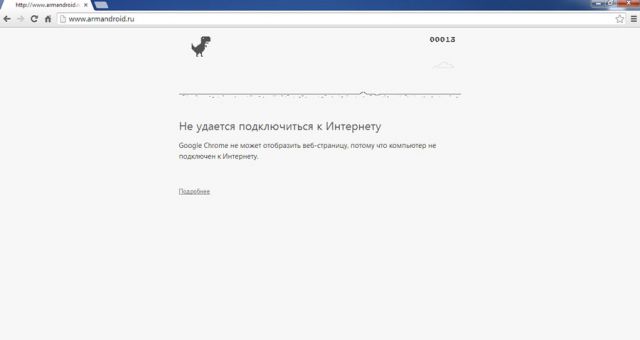
Как исправить соединение при входе в Скайп?
Все перечисленные причины могут проявляться по одной или воздействовать вместе. Что же делать, если соединение так и не удалось установить?
Способы установить соединение:
1. Для решения первой проблемы со старой версией программы нужно скачать самую последнюю из существующих. Для этого следует зайти на официальный сайт Скайпа (skype.com) и бесплатно ее скачать.
2. Если вы пользуетесь программой с компьютера и у вас новый антивирус, проверьте, не блокирует ли он вашу программу. Отключите защиту на время и произведите еще одну попытку входа.

При блокировке брандмауэром — встроенным защитником Виндоус — также определить это поможет его отключение.
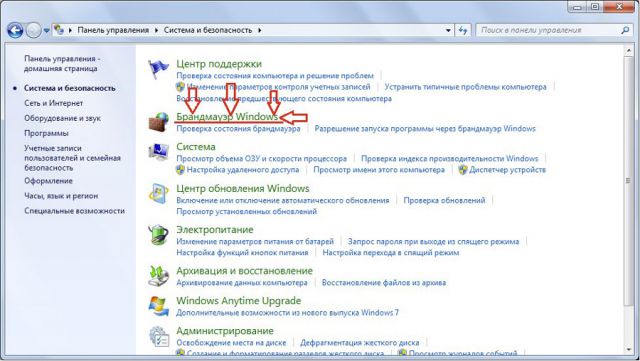
Для этого нужно зайти в «Панель управления», далее – «Брандмауэр Windows» («Фаервол») – «Включение и отключение брандмауэра» – «Отключить брандмауэр Windows».
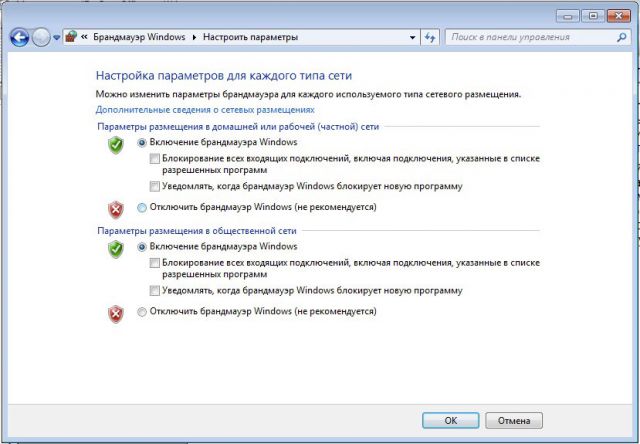
3. Если у вас браузером выступает Internet Explorer, попробуйте сбросить его настройки. Сделать это нужно так:
- Закройте все программы, файлы и папки.
- Запустите браузер.
- Нажмите на клавиатуре клавишу «Alt».
- Выберите «Сервис» в строке меню.
- Найдите пункт «Свойства браузера».
- Во вкладке «Дополнительно» нажмите кнопку «Сброс».
- Пометьте галочкой пункт «Удалить личные настройки» и опять нажмите на сброс.
4. В случае использования Скайпа не дома, а в офисе, на предприятии, знайте, что IT-специалисты могут в рамках политики компании ограничить для своих работников возможность использования некоторых приложений, не связанных с работой. Среди них часто оказывается и эта программа. Здесь вы не вправе ничего менять, кроме работы.
Также можно проверить наличие ограничений на использование (неважно, со стороны работодателя или вашего брандмауэра) с помощью такой ссылки: http://www.skaip.su/proverit-dostup-k-skaypu. Здесь есть возможность выяснить, может ли программа осуществить вход. Если даже с того сайта также ничего не работает, проблема не в закрытом доступе. Если есть доступ хотя бы к одному из серверов, проблема кроется не в этой сфере.

5. Если есть подозрения, что в программе все же произошел сбой, критическая ошибка, выключите устройство, перезагрузите его и попробуйте снова. Если не выйдет, переустановите мессенджер.
6. В случае неполадок в работе сервера разработчиков и владельцев Скайпа узнать вы это сможете, лишь проверив все предыдущие варианты возможных поломок. Однако есть некоторые сторонние сервисы, которые помогут осуществить такую проверку. Вот один из них: http://www.skaip.su/status-serverov-skayp. Зайдя на эту ссылку, вы сможете проверить исправность серверов и понять наконец-то, в чем проблема и почему не удалось установить связь. В случае подтверждения подобной информации вы ничего не сможете сделать, пока серверы программы не будут исправлены.

7. Еще одним решением может стать удаление таких файлов: «%appdata%\Skype\shared.lck» или «%appdata%\Skype\shared.xml». Это поможет, если некоторые файлы повреждены (например, файлы конфигурации или базы данных). Эти объекты находятся в папке с установленной программой. В большинстве случ
Устранение неполадок с качеством звонков в Skype | Поддержка Skype
Устранение неполадок с качеством звонков в Skype | Поддержка Skype Вернуться к результатам поискаПроблемы с качеством звонка в Skype? Скорее всего, причина в подключении к Интернету у вас или у вашего собеседника. Плохое подключение может приводить к обрывам связи, задержкам сигнала и низкому качеству звука и видео. Кроме того, при возникновении проблем вы увидите индикатор качества звонка. Воспользуйтесь следующими советами.
Перейдите на страницу Статус Skype.
Она покажет, есть ли сообщения о проблемах.Убедитесь, что ваша система соответствует минимальным требованиям и что вы используете последнюю версию Skype.
Мы постоянно работаем над повышением качества звонков, поэтому для оптимальной работы убедитесь, что и у вас, и у вашего собеседника система соответствует минимальным требованиям для Skype и что вы оба используете последнюю версию Skype.Проверьте компьютер и подключение к Интернету.
Плохое подключение может приводить к обрывам связи, нечеткости или зависанию видео, а также к плохому качеству звука. Если у вас низкое качество подключения, вы можете получить следующее уведомление: Плохое сетевое подключение.Кроме того, на качество звонка может влиять следующее:
Убедитесь, что у вас хороший сигнал Wi-Fi или по возможности используйте проводное подключение.
При ухудшении соединения с Интернетом во время звонка Скайп может отключать какие-то видеопотоки в групповых звонках. Когда соединение вернется в норму, Скайп автоматически включит видео снова.
Если у вас возникают проблемы с соединением в Windows, вы можете выполнить устранение неполадок, как описано в разделе Решение проблем с сетевым подключением.
Закройте все приложения, которые могут негативно влиять на качество звонка. Приложения для обмена файлами, потоковая передача аудио или видео и даже открытый браузер — все это может занимать полосу пропускания.
Если вы используете Скайп на ноутбуке, который работает в энергосберегающем режиме, попробуйте подключить его к сети электропитания или перейти в режим максимальной производительности.
Вот некоторые моменты, которые нужно проверить:
- Skype необходимо разрешение на доступ к настольным микрофону и камере. Проверьте разрешения конфиденциальности вашей системы. В Mac OSX Mojave (10.14 или более поздняя версия) и Skype для Windows 10 (версия 14) необходимо предоставить Skype разрешения для работы с настольными микрофоном и камерой.
- Mac OSX Mojave (10.14 или более поздняя версия):
на компьютере Mac выберите Системные настройки>Защита и безопасность>Конфиденциальность > Микрофон/Камера и предоставьте Skype доступ. - Skype для Windows 10 (версия 14):
нажмите кнопку Пуск, затем выберите Параметры (знак шестеренки) > Конфиденциальность > Камера или Микрофон. В обоих случаях убедитесь в том, что приложение Skype включено. Перезапустите Skype и перейдите в раздел Звук и видео Параметры, чтобы проверить, правильное ли устройство выбрано. Дополнительные сведения см. в статье Управление разрешениями на использование камеры в Skype для Windows 10 (версия 14).Дополнительные сведения Ознакомьтесь с этой статьей, если вам нужна помощь в управлении параметрами звука и видео в Skype для компьютера.
- Mac OSX Mojave (10.14 или более поздняя версия):
- Проверьте микрофон, динамики или наушники. Убедитесь, что они подсоединены и на них не отключен звук. Если это устройство Bluetooth, убедитесь, что оно также подключено.
- Проверьте камеру. Убедитесь, что она включена, направлена на вас и ничем не закрыта. В Skype для компьютера выберите свой аватар >Параметры> Параметры звука и видео и в разделе Видео проверьте, отображается ли видео для предварительного просмотра.
Примечание. В Skype для Windows 10 веб-камера должна соответствовать минимальным требованиям для приложений Магазина Windows. - Сделайте бесплатный пробный звонок в Skype. Во время такого звонка вам предложат записать сообщение, которое затем будет воспроизведено. Это самый простой способ проверить ваши настройки звука. В Skype для компьютера выберите свой аватар>Параметры> Параметры звука и видео >Сделать бесплатный пробный звонок.
- Вы слышите эхо своего голоса? Возможно, возникла проблема с устройством вашего собеседника. Попросите его уменьшить громкость воспроизведения звука.
- Проверьте звук. Попробуйте воспроизвести песню или использовать другое приложение со звуком для проверки громкости. Если вы слышите звук, проблема может быть на стороне вашего собеседника. Попросите его выполнить те же действия.
- Обратитесь на сайт производителя. Спектр доступных устройств весьма обширен, и возможен целый ряд причин нарушения функциональности. Каждая торговая марка имеет свои особенности, поэтому мы всегда рекомендуем обратиться на веб-сайт производителя, чтобы просмотреть руководство пользователя или получить справку по устранению неполадок.
Вот некоторые моменты, которые нужно проверить:
- Skype необходимо разрешение на доступ к микрофону и камере мобильного устройства. Ознакомьтесь с приведенными ниже статьями о предоставлении Skype разрешения на использование микрофона и камеры на устройстве iOS и Android.
- Проверьте микрофон, динамики или наушники. Убедитесь, что они подсоединены и на них не отключен звук. Если это устройство Bluetooth, убедитесь, что оно также подключено.
- Проверьте камеру. Убедитесь, что она включена, направлена на вас и ничем не закрыта.
- Сделайте бесплатный тестовый звонок в Скайпе. Во время такого звонка вам предложат записать сообщение, которое затем будет воспроизведено. Это самый простой способ проверить ваши настройки звука. Узнайте, как сделать тестовый звонок.
- Вы слышите эхо своего голоса? Возможно, возникла проблема с устройством вашего собеседника. Попросите его уменьшить громкость воспроизведения звука.
- Проверьте звук. Попробуйте воспроизвести песню или использовать другое приложение со звуком для проверки громкости. Если вы слышите звук, проблема может быть на стороне вашего собеседника. Попросите его выполнить те же действия.
- Обратитесь на сайт производителя. Спектр доступных устройств весьма обширен, и возможен целый ряд причин нарушения функциональности. Каждая торговая марка имеет свои особенности, поэтому мы всегда рекомендуем обратиться на веб-сайт производителя, чтобы просмотреть руководство пользователя или получить справку по устранению неполадок.
Статьи на эту тему
Дополнительные ресурсы
Была ли эта статья полезной? Да Нет
Как мы можем улучшить ее?
Важно! Не указывайте личные или идентификационные данные.
Отправить Нет, спасибо
Благодарим вас за отзыв.
https://go.skype.com/myaccount https://go.skype.com/logoutСкайп пишет нет соединения хотя интернет подключен
Skype — бесплатная программа для общения по Интернету. Без подключения к сети отправить сообщение или начать звонок не получится. Если нет соединения в Скайпе, можно попытаться устранить причину самостоятельно.
Отсутствие соединения
Если вы используете прокси или VPN, попробуйте отключить их. Дополнительно проверьте, есть ли на компьютере или смартфоне подключение к сети. Иногда проблема может возникать при слишком плохом или медленном соединении.
Другие причины:
- Если используете мобильную версию, попытайтесь подключиться к сети через Wi-Fi, а не 3G и наоборот.
- Убедитесь, что антивирус или брандмауэр не блокирует приложению доступ к Интернету. Попробуйте отключить их или добавить Скайп в исключения.
Иногда проблема может быть на стороне Skype, в таком случае достаточно проверить статус серверов. Если ошибка повторяется и через несколько часов, а информации о сбоях системы нет, переустановите программу либо выполните действия, описанные ниже.
Способ 1: Загрузка обновления
Если в настройках программы вы отключили автоматическую проверку доступных обновлений, с выходом новой версии старая может перестать работать. В таком случае Skype не соединяется с сервером и зайти в учетную запись не получается.
Загрузить новую версию можно с официального сайта разработчика.
Если программа запускается, но сделать звонок нельзя, выполните следующие действия:
- Откройте Skype и на панели инструментов нажмите «Помощь».
- В появившемся списке выберите пункт «Проверить наличие обновлений».

Если доступна новая версия, она будет загружена автоматически. Попробуйте запустить программу и зайти в учетную запись.
Способ 2: Настройки соединения
Если загрузка новой версии не помогла устранить проблему, вы уже используете последний Скайп или ошибка появляется при попытке начать звонок, попробуйте изменить настройки:
- В верхней части экрана выберите «Инструменты» — «Настройки».
- Здесь в списке слева найдите пункт «Дополнительно» — «Соединение».

- Убедитесь, что у вас стоят настройки по умолчанию. Для этого выберите автоматическое обнаружение прокси сервера и остальные параметры так, как показано на скриншоте. Дополнительную информацию вы можете найти на официальном сайте Скайп.
После проделанных действий вновь попробуйте совершить звонок или отправить сообщение собеседнику. При этом убедитесь, что контакт, с которым вы пытаетесь связаться, находится в сети.
В Skype бесконечное соединение может возникать не только из-за наличия ошибок, но и по причине медленного или нестабильного подключения к сети Интернет. В таком случае проблема появляется только при попытке позвонить (по аудио или видео связи). Если вы не можете отправлять текстовые сообщения или зайти в учетную запись, имеет смысл переустановить программу, проверить настройки соединения.
Что делать, если Скайп не подключается к сети, хотя интернет есть

Skype – бесплатный сервис для общения людей с помощью сети интернет. Пользователи программы могут звонить и писать письма своим родственникам без лимитов во времени и расстояний между ними. Для того, чтобы воспользоваться всеми удобными функциями Skype, необходимо иметь хорошую интернет-связь. Когда у пользователя возникают какие-то трудности с подключением к сети, программа сразу отказывается выполнять свои функции. Давайте попытаемся разобраться, почему Skype не может подключится к сети интернет. Какие действия необходимо предпринять пользователю, чтобы решить эту задачу.
Проверьте, что у вас последняя версия Скайпа
Зачастую пользователи при загрузке программы Skype получают уведомление Не удалось совершить соединение. Трудности с соединением в основном возникают из-за использования устаревшей версии программы. Чтобы попробовать решить эту проблему, скачайте обновленный вариант Skype. Если пользователь установил приложение недавно, то при необходимости оно само предложит его обновить. Старайтесь не пропускать и устанавливать последние обновления. Для того чтобы узнать, какая версия программы стоит на вашем устройстве, следует зайти в рабочее меню Skype и найти раздел Помощь и выбрать пункт Проверить наличие обновлений. В открытом окне Вы увидите файл с доступным обновлением и текст про возможность обновить программу до последней версии.
Для этого курсором мыши выбираем пункт Загрузить. Теперь программа пройдет последнее обновление.

В том случае, когда пользователю недоступен вход в главное меню Skype, следует удалить программу. Чтобы это сделать, зайдите в Панель управления, затем в раздел Программы и компоненты. Новую программу можно скачать с официального сайта программы Skype. Найдите обновленный вариант приложения и загрузите.
Убедитесь, что брандмауэр (файрвол) не блокирует Skype
Если возникают трудности с подключением программы из-за препятствия брандмауэра, значит есть для Skype ограничения в FireWall. Решить проблему помогут такие действия:
- Нажмите на Панель управления затем выберите Система и безопасность и Брандмауэр Windows.
- Далее зайдите в Дополнительные параметры и подпункт Правила для входящих подключений, найдите информацию про программу.
- Курсором мыши нажмите на Skype и проверьте есть ли разрешение к подключению.
- Если было выставлено ограничение, то снимите его.
Другие причины, по которым Скайп не может подключиться
Еще одним источником трудностей с подключением программы к интернету является неправильная настройка браузера Internet Explorer. Ошибки в его работе могут вызывать сбои других программ. Чтобы решить этот вопрос сбросьте все настройки браузера и перезагрузите.

Это сделать можно таким образом:
- Закройте все остальные приложения и загрузите Internet Explorer.
- На клавиатуре устройства нажмите на Alt и в новом окне выберите раздел Сервис.
- Курсором мышки кликните на Свойства браузера – Дополнительно-Сброс.
- Затем в появившемся дополнительном окне поставьте отметку возле Удалить личные настройки и снова нажмите Сброс.
Иногда бывает, что Интернет-провайдер может запретить использование программы Skype. В этом случае, если самостоятельно не удастся разрешить доступ к программе, стоит обратиться к поставщику услуг интернета.
Официальный сервер Скайпа может быть недоступен. Это случается когда разработчики устраняют технические неполадки. Вам следует немного подождать.
Блокировка антивирусной программой. Чтобы решить проблему, не обязательно удалять Ваш антивирусник. Зайдите в его настройки и занесите приложение в перечень дозволенных программ.
Ну и, наконец, сбой в программе. Для этого попробуйте перезапустить компьютер или программу Skype.

